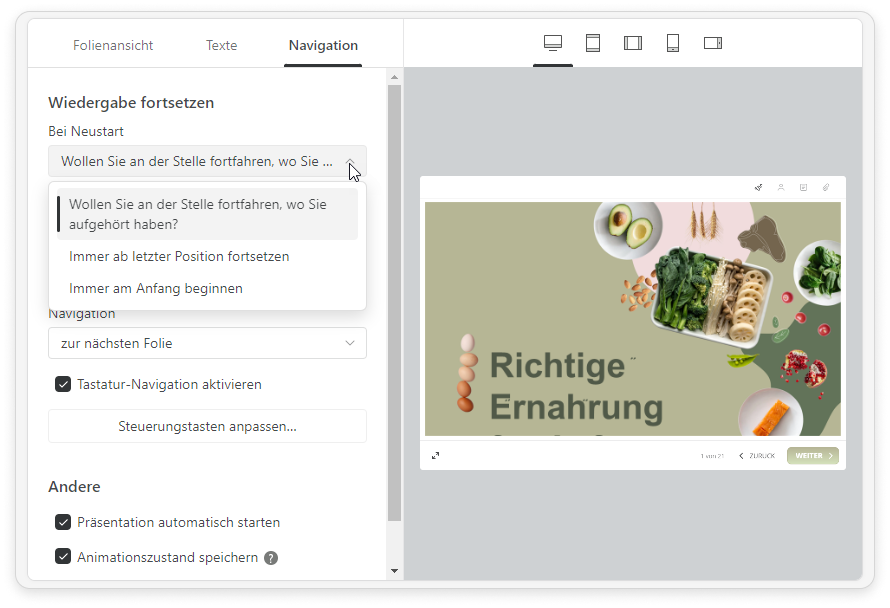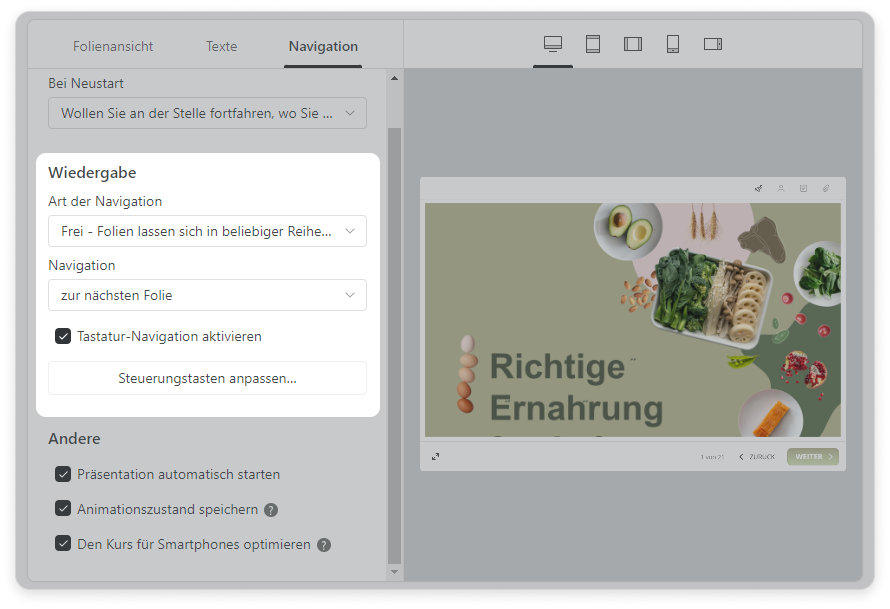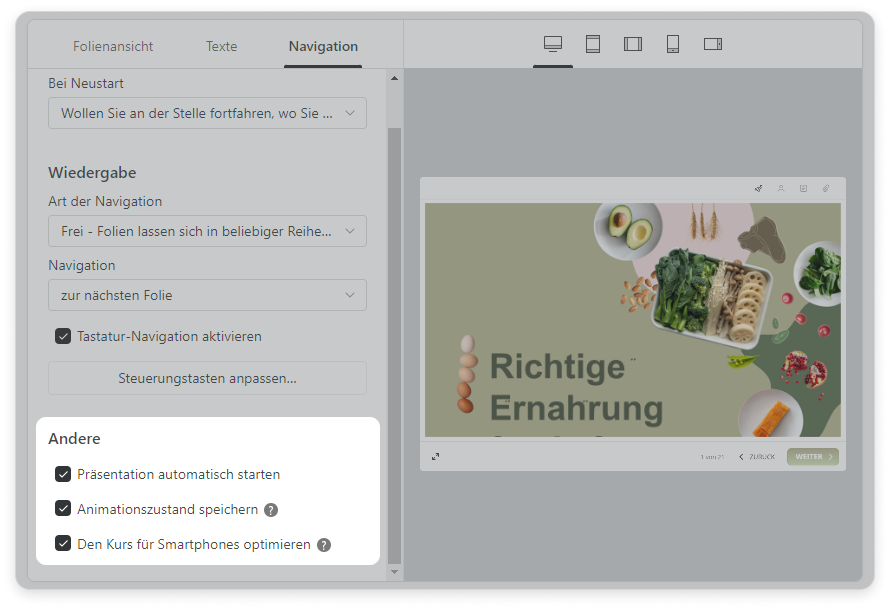Konfigurieren Sie die Wiedergabe- und Navigationsparameter Ihres Players.

Wiedergabe fortsetzen
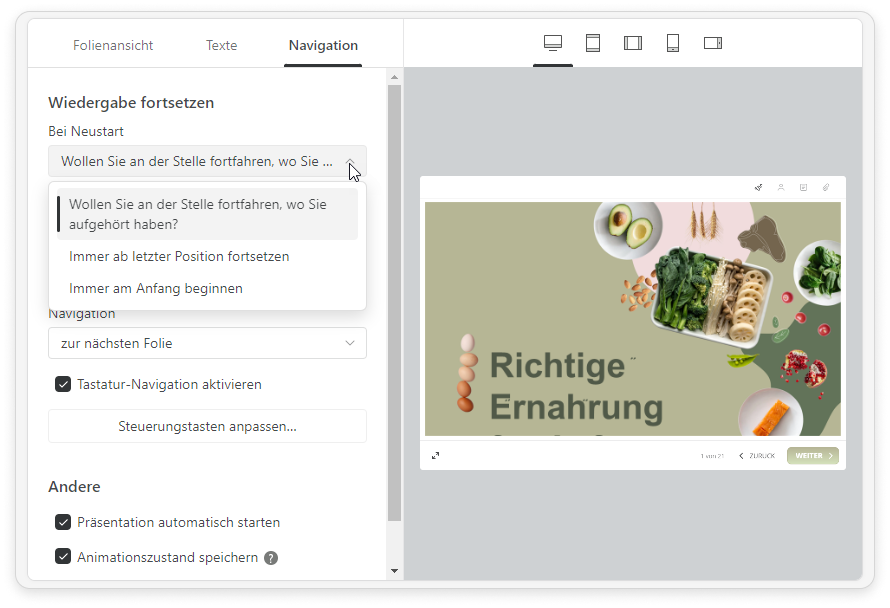
Bei Neustart | Richten Sie die Wiedergabe des Kurses ein, wenn er wieder geöffnet wird. - Aufforderung zum Fortsetzen: Wenn Sie die Präsentation erneut öffnen, können Benutzer zwischen zwei Optionen wählen: entweder die vorherige Sitzung fortzusetzen oder die Präsentation von Anfang an abzuspielen.
- Immer fortsetzen: Der Kurs wird immer an der Stelle fortgesetzt, an der er zuvor unterbrochen wurde.
- Immer von vorne beginnen: Der Kurs wird immer von seinem Anfang gespielt.
|
|---|
Wiedergabe
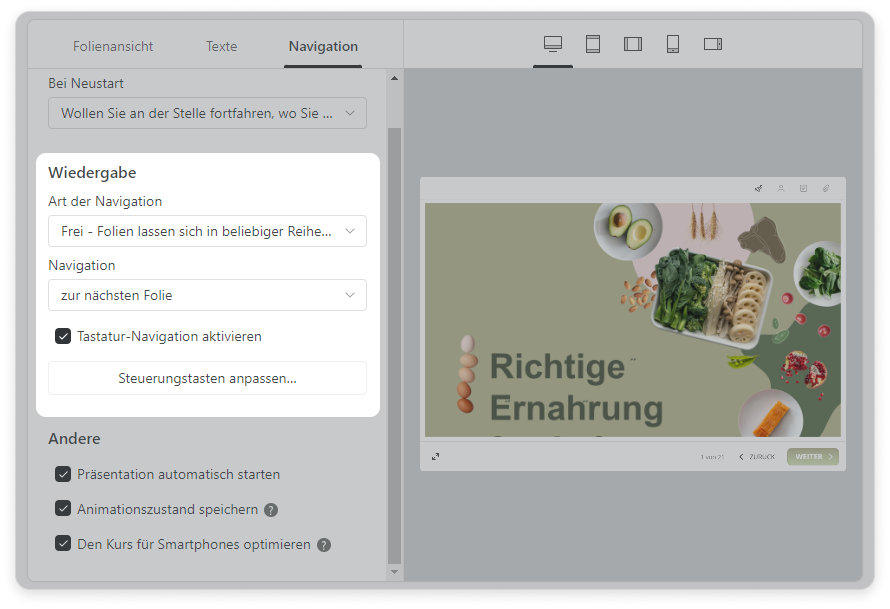
Art der Navigation | Wählen Sie die Art der Kursnavigation: - Frei: Benutzer können sich jede Folie
Ihrer Präsentation in beliebiger Reihenfolge ansehen. Diese Art der Navigation ist standardmäßig ausgewählt.
- Eingeschränkt: Lernende können entsprechend den Einstellungen für die Verzweigung zur nächsten Folie wechseln und zu Folien zurückkehren, die sie sich bereits angesehen haben.
- Nur vorwärts: Benutzer können zur nächsten Folie wechseln, nachdem sie sich die aktuelle Folie angesehen haben.
|
|---|
Navigation | Legen Sie fest, welche Elemente sich ändern, wenn die Schaltflächen Zurück und Weiter geklickt werden. - Nach Folien: Durch das Klicken auf Zurück oder Weiter gelangen Lernende zur vorherigen bzw. nächsten Folie.
- Nach Animationen: Durch das Klicken auf Zurück oder Weiter wird die vorherige, bzw. nächste Animation angezeigt, die durch Klicken angezeigt werden soll.
|
|---|
Tastatur-Navigation aktivieren | Aktivieren oder deaktivieren Sie die Präsentationswiedergabe mit Ihrer Tastatur. Die folgenden Tastaturanschläge werden standardmäßig benutzt: - Bild auf: zurück zur vorherigen Folie
- Bild ab: zur nächsten Folie
- Nach-links-Taste: Zurückspulen
- Nach-rechts-Taste: schneller Vorlauf
- Nach-oben-Taste: Lautstärke erhöhen
- Nach-unten-Taste: Lautstärke verringern
- Leerzeichen: Wiedergabe/Anhalten
- Pos1: die aktuelle Folie neu starten
- Ende: am Ende der aktuellen Folie anhalten
- Strg + Pos1: zur ersten Folie
- Strg + Ende: zur letzten Folie
- Rücktaste: zurück zur zuletzt angesehenen Folie
- Eingabetaste: zum nächsten Animationsschritt
- Strg + Eingabetaste: zurück zum vorherigen Animationsschritt
Legen Sie Ihre eigenen Tastenkombinationen fest, um die Kurswiedergabe zu verwalten. Sie können maximal drei Tastenkombinationen für jede Aktion einrichten und eine Reihe von Tastenkombinationen aus einer Datei importieren oder in eine exportieren. Klicken Sie auf Steuerungstasten anpassen, um Tastaturkürzel zu bearbeiten. |
|---|
Andere
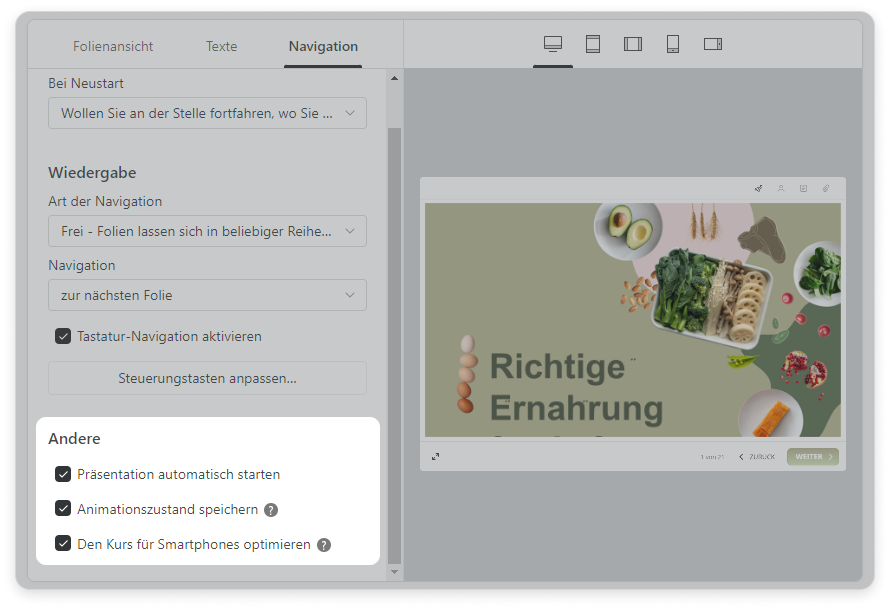
Präsentation automatisch starten | Aktivieren oder deaktivieren Sie einen automatischen Kursstart nach dem Laden der ersten Folie.
|
|---|
Animationszustand speichern | Aktivieren oder deaktivieren Sie die Beibehaltung des Zustands von animierten Folien, wenn Benutzer zu einer solchen Folie zurückkehren. Diese Option funktioniert für Trigger-Animationen, Aufzählungszeichen, die bei Mausklicks erscheinen, usw. |
|---|